- ロジクール(Logicool)のマウスってどうなのかな?
- ゲーミングマウス初めてだけど大丈夫かなあ?
- 普段使いにも向いてるか気になる
Logicoolのゲーミングマウス「G203」は安くて定番ですが、特徴を詳しく知らずに選ぶと「思っていたのと違った・・・」と後悔するかもしれません。

私はゲームだけでなくPCの普段使いでもLogicool G203を使っていますが、特に不満なく快適です。
この記事では、Logicool G203を実際に使ってみたレビューを紹介していきます。
この記事を読むことで、G203を実際に買って後悔する可能性がグッと減ります。
先に結論をお伝えすると、G203は低価格ながらゲーミングマウスとして必要な機能を一通り備えていると感じました。特に、以下の方にはぴったりだと思います。
- ゲーミングマウスを初めて使う方
- PCで作業も行う方
- 手のサイズが小さめの方
G203のスペック・外観

| 型番 | G203 |
| サイズ | 縦11.6 x 横6.2 x 高さ3.8 cm |
| 重さ | 85g |
| ケーブル長 | 2.1m |
| 端子 | USB |
| タイプ | 光学式 |
| PC要件 | Windows 7以降、macOS 10.13以降、Chrome OS |
| 付属品 | 取扱説明書 保証書(2年間) 保証規定 |
見た目は非常にシンプルで、一般的なマウスの側面に小さなボタンが2つついています。
一般的なマウスの重さが90~100g程度なのに対し、G203は85gととても軽く、よくマウスを動かすゲームプレイ時などは特にその軽さを実感できます。
他の特徴としてはRGBライトでロゴの部分を鮮やかに光らせることができ、”ゲーミングデバイスらしさ”を十分に体感できますよ。
G203の実機レビュー|使って感じたこと
Logicool G203を使ってみて感じたことがこちら。
- 小型で持ちやすく、操作感が軽い
- 側面ボタンのカスタマイズで快適さアップ
- チャタリング発生は少し残念
詳しく紹介していきます。
小型で持ちやすく、操作感が軽い
G203はゲーミングマウスでは珍しくコンパクトで、持ちやすく使いやすいです。
他メーカーのゲーミングマウスだとボタンや機能性が高い代わりに、どれもサイズが大きくなりがちですよね。
私は手のサイズが小さいため、他メーカーの大きなマウスが使いにくかったのですが、G203は手にしっかりフィットして使いやすいです。
側面ボタンのカスタマイズで快適さアップ

Logicool G203には、マウスの側面に細長いボタンが2つ搭載されています。
この側面ボタン、個人的には他メーカーのマウスよりも使いやすく、とても気に入っています。
他メーカーのゲーミングマウスでは、側面ボタンが大きすぎたり、ボタンがたくさん付きすぎて操作しづらいこともありました。
その点、G203のボタンは細長くて小さめなデザインなので、シンプルかつ直感的に使えるところが気に入っています。
Logicool G203の側面ボタンには、デフォルトで「進む」「戻る」の動作が割り当てられています。
これらのボタンは、WEBブラウジング中に便利に使えるので、最初はブラウザでページを戻したり、フォルダの操作をするときに活用していました。
ただし、ブラウジングや動画視聴中に側面ボタンを誤って押してしまい、ページが切り替わってしまうことがあるため、ゲーム以外では側面ボタンの動作を無効にしています。
ゲーム時のみ有効にすることで、用途に応じた使い分けができる点がとても便利です。
このように、G203のサイドボタンは、操作の幅を広げてくれるだけでなく、「G HUB」を使うことで自分の使い方に合わせてカスタマイズできます。
左右クリックだけでなく、追加の操作が可能になる柔軟性は、G203の大きな魅力だと感じます。
チャタリング発生は少し残念
Logicool G203は、たまにチャタリング(1回しかクリックしていないのに複数回入力されてしまう現象)が発生することがあります。
例えば、ゲーム中に銃を1発撃ったつもりが何発も発射されてしまったり、動画を停止しようとしてクリックしたらダブルクリック扱いになり、全画面になってしまったりすることがありました。
この現象はロジクールのソフト「G HUB」のバージョンによる不具合が原因です。
G HUBをバージョンアップしたり、再インストールしたりすると解消できるケースが多いようです。
ただ、私の場合、1~2年に1回くらいの頻度で発生する程度なので、頻繁に起こるわけではありません。
それでも、いざ発生した時には再インストールなどの対応が必要になるため、少し手間に感じる部分ではありました。
G203のデメリット
Logicool G203のデメリットはこちら。
- Logicool G HUBが上手く起動しないことがある
- ボタン数が少なく拡張性に欠ける
詳しく解説していきます。
Logicool G HUBが上手く起動しないことがある
Logicool G HUBは、G203のボタンカスタマイズやプロファイル管理を簡単に行える便利なソフトですが、インストール時に一部注意が必要です。
この点については、別記事で詳しく解説していますので、ぜひ参考にしてください。
ボタン数が少なく拡張性に欠ける
Logicool G203は、ホイールボタンを含めて6つのボタンが搭載されています。
しかし、ゲーミングマウスの中には10ボタン以上を備えた多機能なモデルも存在します。そのため、G203は比較的ボタン数が少なめの設計です。
マウスだけで多くの操作を完結させたい方や、複雑なマクロ設定を活用したい方にとっては、少し物足りなく感じるかもしれません。
G203のメリット
Logicool G203のメリットはこちら。
- マウス感度を自由にカスタマイズできる
- ライトの光り方をカスタマイズできる
それぞれ詳しく解説します。
DPI感度を自由に変更できる
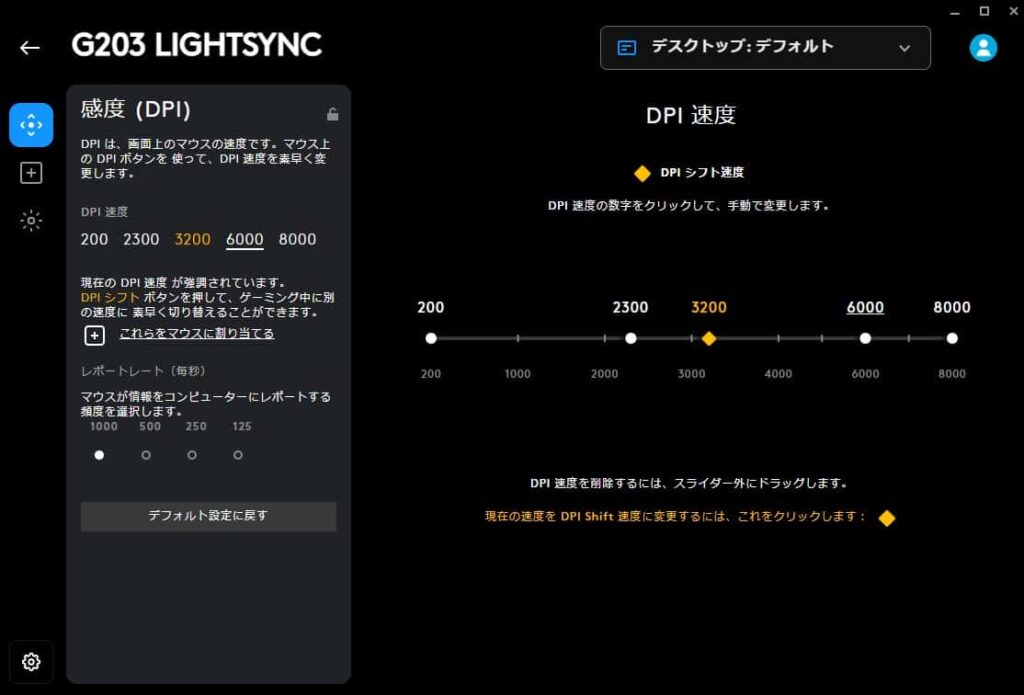
G203はG HUBで1~5段階のDPI値(マウス感度)を変更できます。
ゲームソフトによっては視点を激しく動かすこともあれば、ゆっくり慎重なマウス操作を求められることもあります。
DPI設定を数段階に分けて使い分けられると、いちいちマウスの設定を変えなくて良いので便利ですよ。
G203でDPI値の切り替えをする際は、マウスホイール下のDPIボタンを押します。
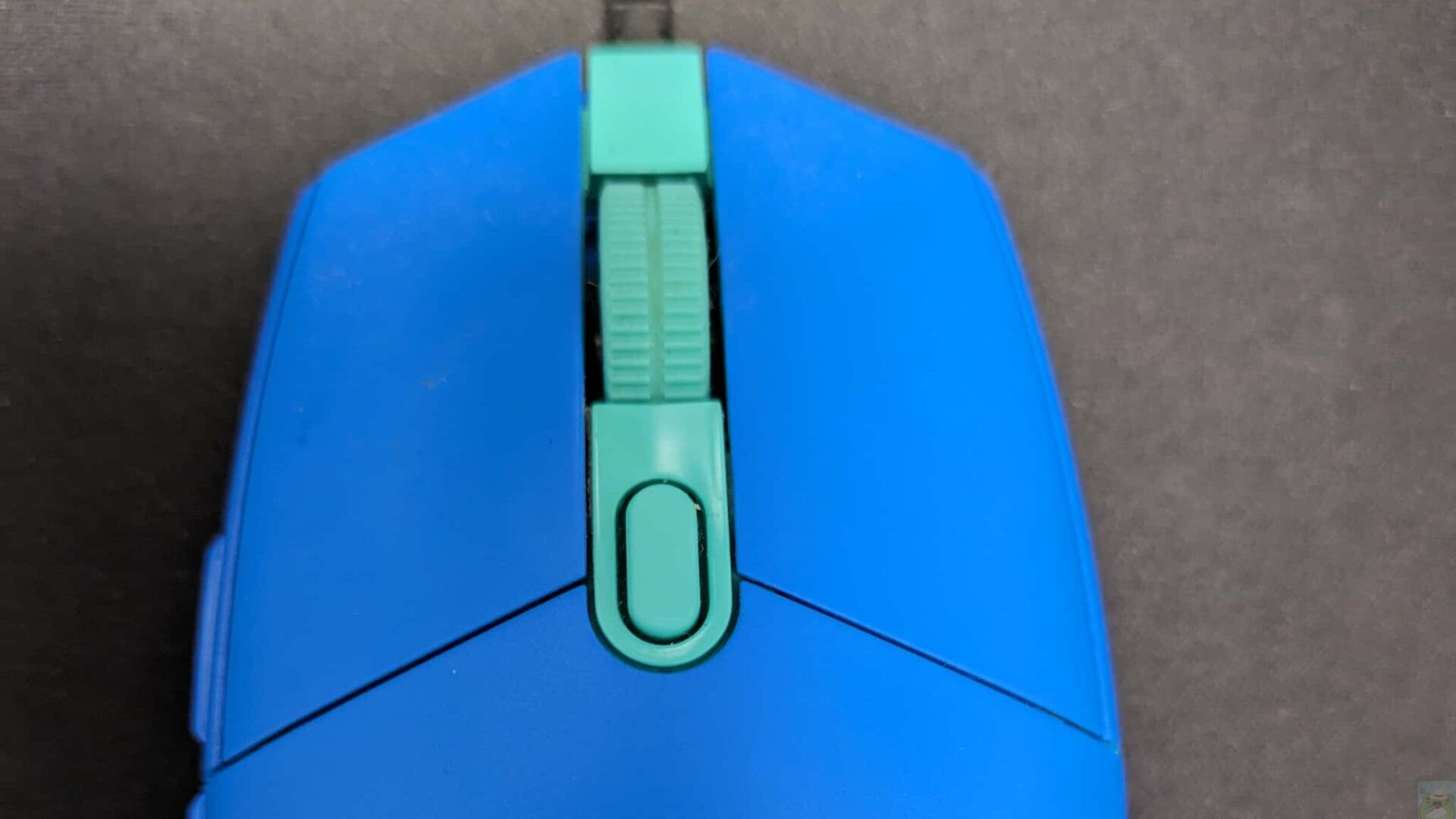
RGBライトの色や光り方を自在にカスタマイズ
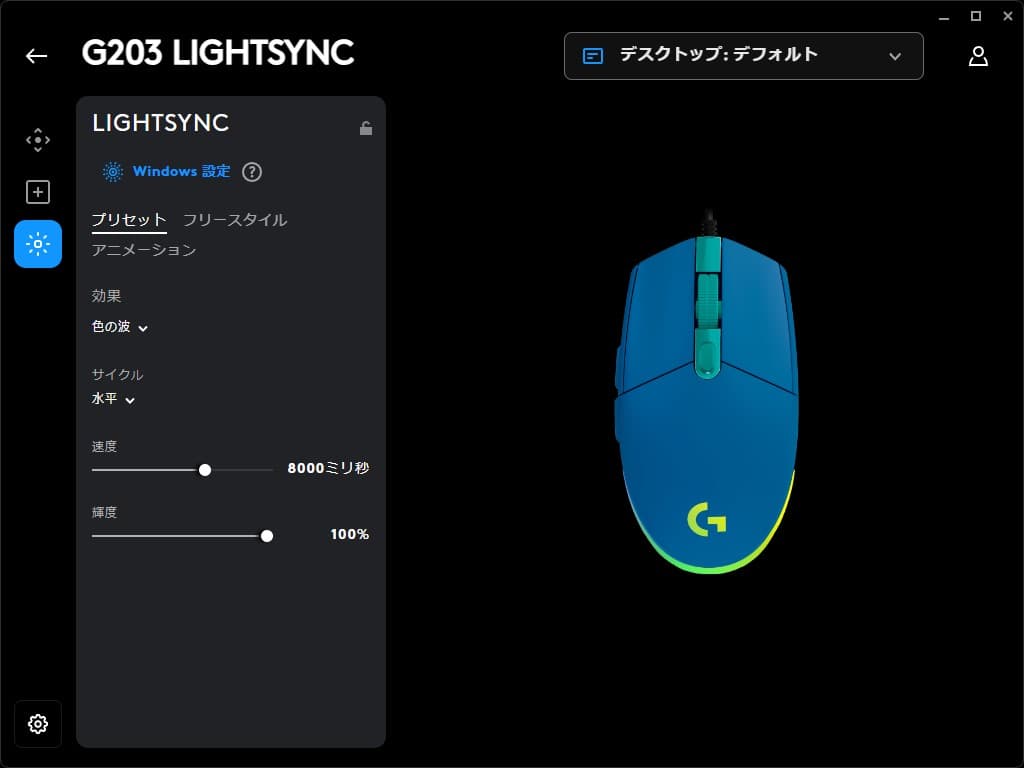
G HUBではマウスのライティング設定も自由にできます。
波のように移り変わったり、フェードイン・アウトさせたりといった光り方や、色が切り替わる速さ、輝度など細かくカスタマイズできますよ。
G203がおすすめな方
- ゲーミングマウスを初めて使う方
- PCで作業も行う方
- 手のサイズが小さめの方
Logicool G203は、ゲーミングマウス初心者の方やPC作業を兼ねる方に特におすすめです!
おすすめポイント①:側面ボタンで操作が快適
G203には側面にボタンが搭載されており、複雑な操作を求められるゲームで便利。
もっと高価なモデルだとさらに多くのボタンが付いていることが多いですが、G203はシンプルな設計なので、初めてゲーミングマウスを使う方にぴったりです。
コンパクトで動かしやすいデザインのため、FPSやMOBAなどの素早い操作が必要なゲームでも快適に使用できます。
おすすめポイント②:側面ボタンで操作が快適
手のサイズが小さい方にもフィットする設計になっており、大きめのマウスが苦手な方でも安心して使えます。
Logicool G203の口コミ
ここからは、G203を実際に使ってみた方の口コミを紹介します。
まとめ:G203は初心者に最適なゲーミングマウス
Logicool G203はシンプルながら機能性も高く、初めてゲーミングマウスを使うという方にもおススメです。以下の方はぜひ使ってみることをおすすめします。
- ゲーミングマウスを初めて使う方
- PCで作業も行う方
- 手のサイズが小さめの方
G203はコスパの高い優秀なエントリーモデルですが、「もっと性能にこだわりたい」「他の選択肢も見てみたい」という方は、おすすめのゲーミングマウスを厳選して紹介したこちらの記事もぜひ参考にしてみてください。







コメント